Если есть одна вещь, которая действует на нервы почти всем при использовании смартфонов, это должно быть поворот экрана. Несмотря на то, что ситуация улучшилась со времен прошлых лет, когда не было возможности отключить вращение экрана, он все еще не так гибок, как хотелось бы. Хотите использовать определенное приложение в ландшафтном режиме, а другое — только в портретном? Ну, к сожалению, нет никакого собственного способа сделать это. Тем не менее, хорошая новость в том, что есть способ!
Сандаловое благово.
Please enable JavaScript
Есть несколько приложений, которые позволяют вам включать режим ориентации экрана по всему интерфейсу, но нам больше всего нравится Ultimate Rotation Control, потому что он позволяет вам предварительно определять ориентацию экрана для определенных приложений. Итак, если вы всегда хотели контролировать поворот экрана в разных приложениях на Android, вот как это сделать:
Включить приложение Ultimate Rotation Control
- Во-первых, вам нужно будет установить приложение Ultimate Rotation Control из Play Store. Приложение доступно для бесплатной 7-дневной пробной версии, после чего вам нужно будет купить лицензионный ключ ($ 2, 99).
- Когда вы впервые откроете приложение, вам нужно будет предоставить ему доступ в настройках Специальные возможности.

Меняем ОРИЕНТАЦИЮ ЭКРАНА в приложениях на Андроид и АНДРОИД ТВ устройствах. Переворот экрана
- После этого откроется приложение, и вы увидите множество вариантов. Чтобы включить параметры вращения приложения, вы можете переключить переключатель в правом верхнем углу.

Установить ориентацию глобально
Первая опция в приложении — «Глобальное вращение», которое позволяет вам устанавливать ориентацию экрана по всему интерфейсу. Вот различные варианты ориентации экрана, доступные с приложением:
- Авто : обычная опция поворота экрана, соответствующая настройкам Android.
- Принудительно автоматический : он включил автоматический режим повсюду и заставляет другие приложения следовать за ним, даже если у них есть свои собственные предпочтения.
- Принудительный 3/4 Авто : автоматический режим только с портретным, альбомным и обратным ландшафтным режимами (только для смартфонов)
- Блокировка тока : как следует из названия, блокирует экран в текущей ориентации.
- Автопортрет : автоматически переключается из портретного в обратный портрет.
- Портрет : блокировка в портретном режиме.
- Обратный портрет : блокировка экрана в обратном портрете.
- Автопейзаж : автоматически переключается между пейзажем и реверсом.
- Обратный ландшафт : блокировка экрана в обратном режиме.

Rotation. Приложение позволяющее управлять ориентацией экрана любого приложения. #android
Установить ориентацию экрана для определенных приложений
Как мы уже упоминали, Ultimate Rotation Control позволяет вам устанавливать разную ориентацию экрана для разных приложений. В приложении вы найдете раздел для каждого приложения, здесь нажмите «Настройки для каждого приложения » и вы увидите список всех установленных приложений. Затем вы можете нажать на приложение и выбрать ориентацию экрана из вышеупомянутых вариантов. Вот и все, и после этого приложение всегда будет открываться в выбранной ориентации экрана.

Установите вращение для особых случаев
Приложение позволяет выбрать ориентацию экрана для экрана блокировки и для ситуаций, например, когда устройство установлено в док-станцию, подключена клавиатура, когда подключены наушники и когда устройство заряжается .

Помимо этого, вы можете выбрать, чтобы увидеть меню уведомлений, которое позволяет изменять параметры поворота экрана на ходу. Вы также можете выбрать просмотр всплывающих сообщений, когда приложение переключает ориентацию экрана. Кроме того, приложение также содержит виджеты, которые позволяют вам управлять вещами с домашнего экрана.

Теперь управляйте поворотом экрана по вашему выбору
Как вы могли заметить, приложение Universal Rotation Control довольно простое и очень простое в использовании. В нашем использовании приложение работало как шарм. Однако, если вы ищете бесплатные альтернативы, вы можете проверить другие приложения управления вращением, такие как Rotation — Orientation Manager, Rotation Control и Rotation Manager.
Однако, по нашему мнению, Universal Rotation Control — лучший из всех, и он стоит ваших денег. К счастью, вы можете проверить бесплатную 7-дневную пробную версию, чтобы принять решение. Итак, попробуйте приложение и дайте нам знать, что вы думаете. Выключите звук в разделе комментариев ниже.
Источник: ru.gadget-info.com
Приложения на Android TV открываются горизонтально
На Андроид ТВ приложения открываются боком,лëжа,не разворачивается экран,неправильная ориентация экрана!
Для начала надо открыть настройки устройства,найти раздел «Настройки экрана«,если там есть пункт «Screen Rotation«,открыть его и включить «Forceland«,по умолчанию может быть отмечено «Original».Если таких настроек не удалось найти,устанавливаем программу «Rotation Control«(Установить приложение можно следующим образом; в адресную строку Downloader вводим ссылку и нажимаем Go),ссылку на APK!
Взять ссылку или скачать APK файл «Rotation Control» можно «ЗДЕСЬ» в разделе «Инструменты«!
Программа не требует настроек и после перезагрузки устройства запускается автоматически,на Android TV 10+ работает не на всех устройствах!
Так это выглядит изначально!
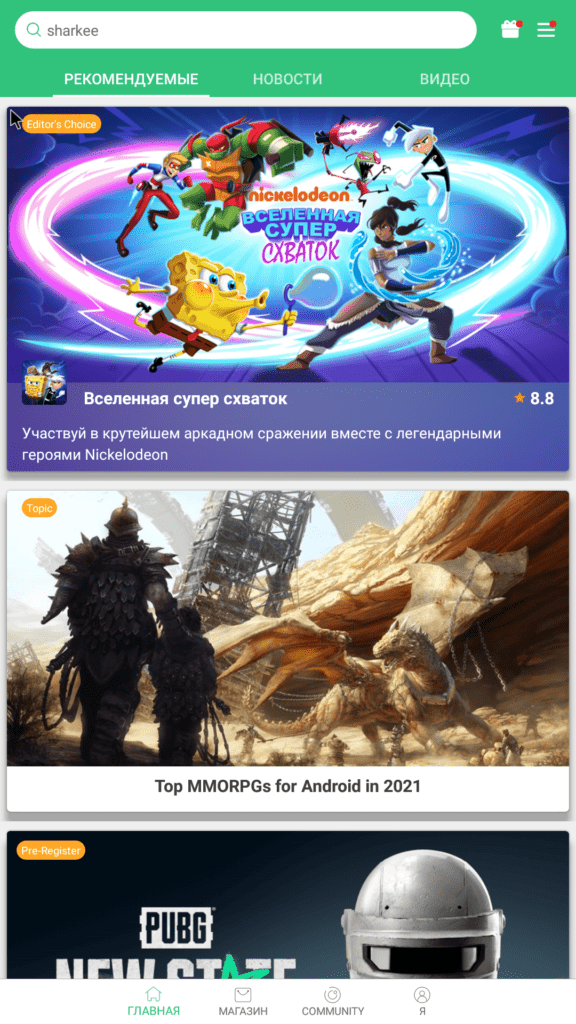
Вид после установки и запуска программы «Rotation Control»!
По умолчанию программа активирована и включен автоматический режим.Если после установки программы не произошло изменений,перезагрузите устройство!
После всех выполненных действий программа работает некорректно,выберите режим «Landscape»!
Источник: diletantatv.ru
Rotation control. Контроль разворота экрана
Все чаще встает необходимость для неадаптированных приложений развернуть экран на приставке Android Box. По умолчанию на ТВ приставках экран и окна не разворачиваются в нужные положения, а открываются горизонтально. Сейчас посмотрим, как решить эту проблему с помощью приложения Rotation control.
Для начала откроем приложение VPN inf. Приложение открывается горизонтально:

Не разворачивается в нужные положения.
Зайдем в настройки приставки Android Box TV:

Дисплей на разных устройствах(версиях приставки) может называться по-разному. Настройки экрана или что-то подобное:

Нам нужен пункт «screen rotation» если по умолчанию стоит «original» надо включить “forceland”:

Я включу пока «original», кто не обнаружил у себя этот пункт настроек сейчас, зайдем в магазин приложение Aptoide TV и установим нужное нам приложение. Для решения проблемы с поворотом экрана в поиске пишем Rotation control:

Вот это приложение:

Устанавливаем. Также APK файл можно будет скачать по ссылке .
Открываем. Нечего здесь настраивать не надо:

Отключить – включить. Просто установите один раз. Теперь открыть это приложение. Все можно пользоваться:

Откроем еще раз приложений VPN inf:

Видим, приложение открывается, как положено. Вот так просто. Пишите вопросы
P.S. Поддержка сайта по ссылке
Источник: androidboxtv.ru